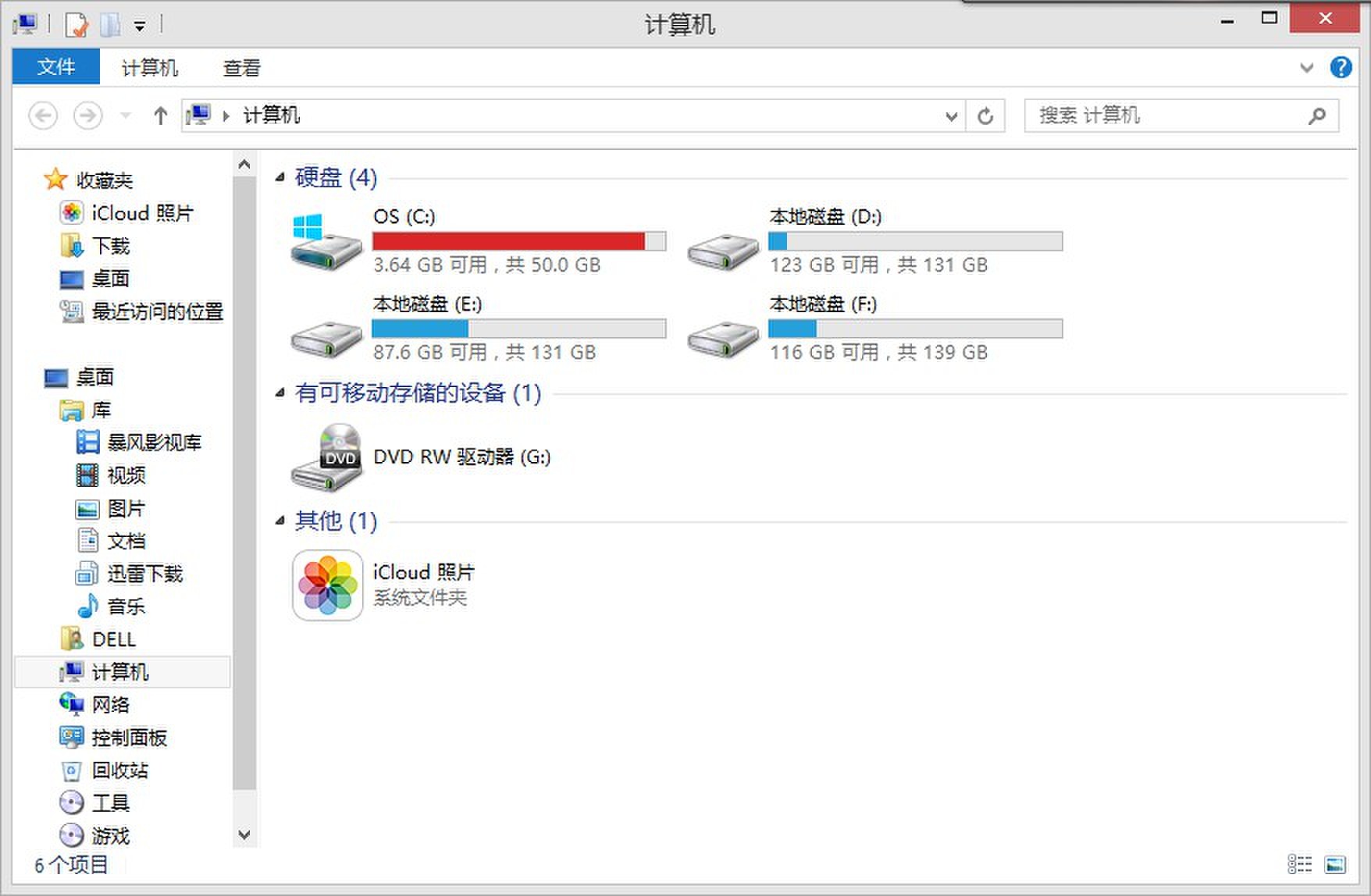c盤(係統盤)的空間越來越小了怎麼回事?怎樣徹底清理c盤無用的垃圾?今天IT百科跟大家深入解析c盤變小的來龍去脈和清理方法! 相信不少電腦用戶在使用電腦的過程中會遇到一個問題,就是當使用久了的電腦係統盤( c盤 )的空間越來越少了! 原因分析: 原因一: 當計算機中出現病毒感染或是有木馬攻擊之時,計算機的C盤均會出現空間不夠,主要是因為病毒木馬對C盤空間的占據。 解決一: 使用專業殺毒軟件(比如金山毒霸、360殺毒或者百度殺毒等工具)對電腦進行全盤殺毒,將電腦裏麵所有的病毒木馬清理幹淨,或者利用u啟動u盤裝係統工具重新分區磁盤然後重裝係統! 原因二: c盤裏麵累計的臨時文件太多、在使用軟件的過程中產生的注冊表垃圾項太多,所以電腦c盤的空間會變小!一般電腦係統的臨時垃圾文件主要有:應用軟件使用產生、更新係統補丁產生以及使用瀏覽器產生的緩存等! 解決二: 清理垃圾以及整理磁盤碎片即可! 清理係統磁盤垃圾方法: 方法1. 使用係統自帶的磁盤清理工具進行清理; 依次點擊打開:“ 開始 ”菜單 --》 程序 --》 附件 --》 係統工具 --》 磁盤清理 (點擊鼠標)運行! 如下圖所示: 選擇默認 c 盤,然後點擊“ 確定 ”按鈕進行磁盤分析, 如下圖所示: 將列舉出該磁盤所有可以清理的垃圾文件,我們隻需點擊“ 確定 ”按鈕後將彈出一個確定清理的窗口,繼續點擊“ 是(Y) ”即開始清理磁盤垃圾; 如下圖所示: 此時會彈出一個正在進行“ 磁盤清理 ”進度窗口,我們隻需耐心等待其清理完成即可,當清理完畢後該窗口會自動消失,屆時磁盤清理的工作就完畢了! 如下圖所示: 方法2. 使用第三方軟件對電腦磁盤進行垃圾清理,例如: 清空大師、QQ管家或者360安全衛士等工具! 整理磁盤碎片的方法: 依次點擊打開:“ 開始 ”菜單 --》 程序 --》 附件 --》 係統工具 --》 磁盤碎片整理程序 (點擊鼠標)打開該程序! 如下圖所示: 打開磁盤碎片整理程序後,鼠標點擊選擇需要整理碎片的磁盤,然後點擊“ 碎片整理 ”按鈕即可開始對該磁盤進行整理!整個過程包含“ 磁盤碎片分析 ”和“ 磁盤碎片整理 ”,大家隻需耐心等待其整理完畢即可! 如下圖所示: 碎片整理完畢後將會彈出一個小窗口,此時我們無需理會,直接點擊“ 關閉 ”按鈕,再關閉主程序即可! 如下圖所示: u啟動溫馨提示: 仔細看小編用紅色框標注的地方就可知道該程序正在操作的是什麼,以及了解哪些是垃圾文件!還需了解的是,如果您的垃圾文件太多可能整理的時間會很長,具體的整理時間要根據磁盤碎片的多少和電腦的配置決定!可能隻需要幾分鍾,也可能需要幾個小時哦!如果有這個耐心等待那麼就讓它完成吧!可以給大家透露一個好消息:就是利用此工具整理過c盤以後,你的電腦速度會快1-2倍哦! 原因三: 應用軟件下載到了c盤,並將軟件直接默認安裝到了c盤裏麵導致了磁盤空間越來越小! 解決三: 下載軟件或者其他文件的時候將文件默認保存到其他磁盤,比如D盤等,總之別下載到係統盤就是了!安裝軟件的時候將軟件安裝到非係統盤的其他磁盤裏麵,這樣就不會占用到c盤了!